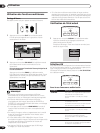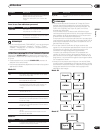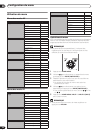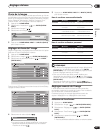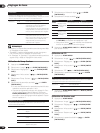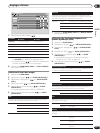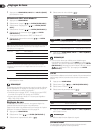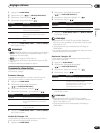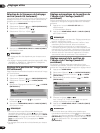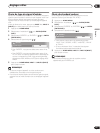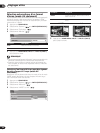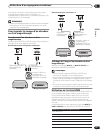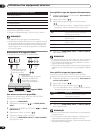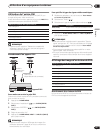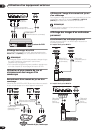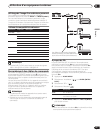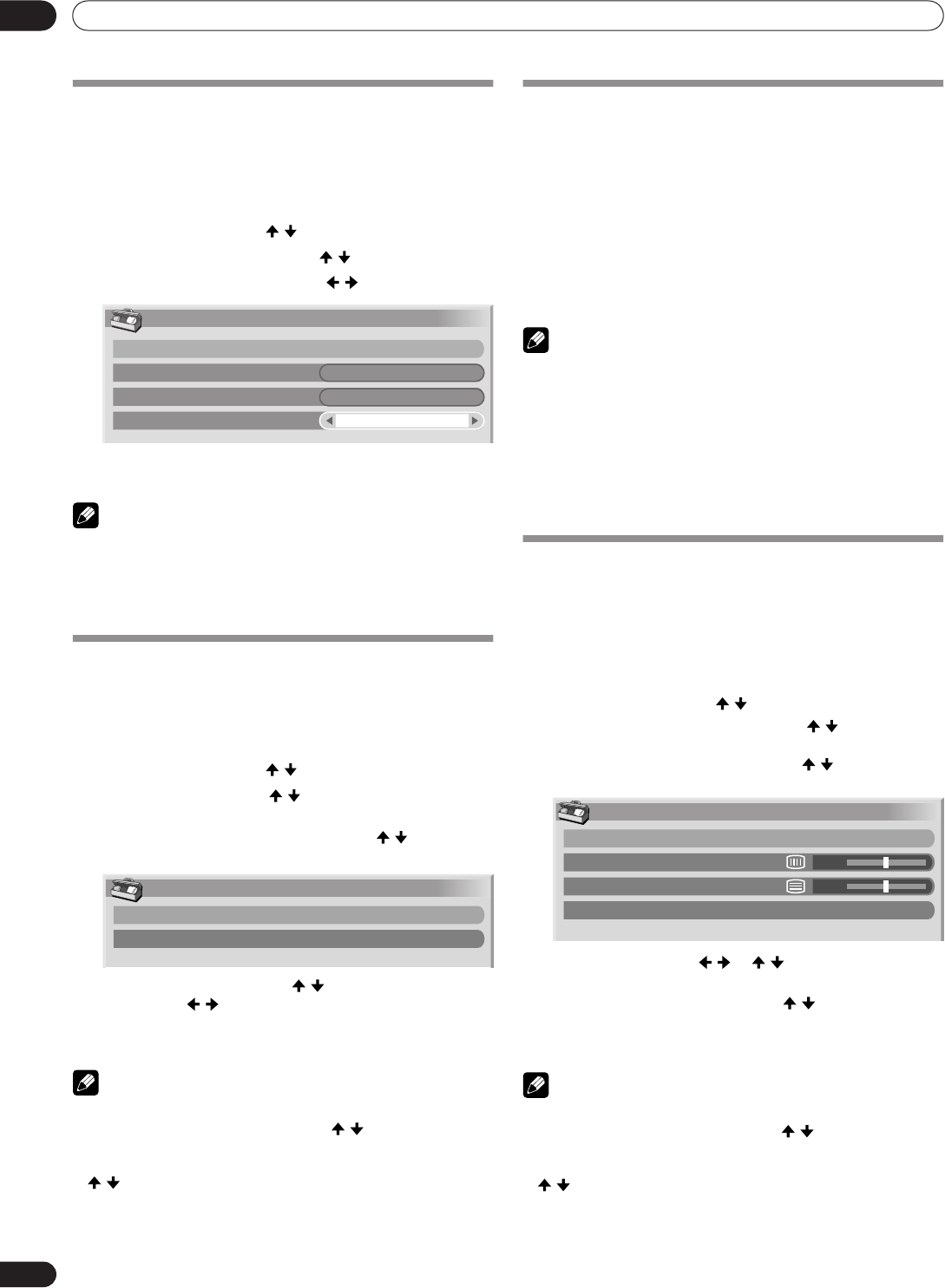
30
Fr
Réglages utiles
10
Réglages utiles
Sélection de la fréquence de balayage
vertical (mode AV seulement)
Vous pouvez choisir entre 75 Hz et 100 Hz comme fréquence de
balayage vertical pour l’affichage de l’écran. Sélectionnez la
fréquence qui convient le mieux aux signaux fournis.
1 Appuyez sur HOME MENU.
2 Sélectionnez “Options” ( / puis ENTER (ENTER/DISP.)).
3 Sélectionnez “Sélection mode” ( / ).
4 Sélectionnez “75Hz” ou “100Hz” ( / ).
5 Appuyez sur HOME MENU, INPUT 1 à INPUT 6 (INPUT)
pour quitter le menu.
REMARQUE
• Ce réglage peut être fait séparément pour chaque source
d'entrée.
• Ce réglage n’est pas possible quand des signaux 480i, 480p,
1080i@60 Hz, 720p@60 Hz, 1080p@24 Hz, 1080@60 Hz,
4.43 NTSC et NTSC sont fournis.
Réglage de la position de l’image (mode
AV seulement)
Réglez la position horizontale et la position verticale de l’image
sur l’écran plasma.
1 Appuyez sur HOME MENU.
2 Sélectionnez “Options” ( / puis ENTER (ENTER/DISP.)).
3 Sélectionnez “Position” ( / puis ENTER (ENTER/
DISP.)).
4
Sélectionnez “Réglage de la position H/V” ( / puis
ENTER
(ENTER/DISP.)
).
5 Réglez la position verticale ( / ) ou la position
horizontale ( / ).
6 Appuyez sur HOME MENU, INPUT 1 à INPUT 6 (INPUT)
pour quitter le menu.
REMARQUE
• Pour que les valeurs par défaut soient rétablies pour
l’ensemble des paramètres, utilisez / pour sélectionner
“Réinitial.” au cours de l’opération 4 puis appuyez sur ENTER
(ENTER/DISP.). Une page de confirmation s’affiche. Utilisez
/ pour sélectionner “Oui” puis appuyez sur ENTER
(ENTER/DISP.).
• Les réglages sont conservés individuellement pour chaque
source.
Réglage automatique de la position de
l’image et de l’horloge (mode PC
seulement)
Grâce à Autoinstallation vous pouvez régler automatiquement
la position et l’horloge des images provenant de l’ordinateur
personnel.
1 Appuyez sur la touche PC AUTO SET UP de la
télécommande.
• Autoinstallation démarre.
2 Appuyez sur HOME MENU, INPUT 1 à INPUT 6 (INPUT)
pour quitter le menu.
REMARQUE
• Lorsque les réglages sont terminés, “Réglage automatique
terminé.” s’affiche sur l’écran.
• Même si “Réglage automatique terminé” s’affiche, l’auto-
installation peut avoir échoué, selon les conditions.
• L’auto-installation peut échouer si l’image fournie par
l’ordinateur personnel comprend des motifs répétés ou est
monochrome. En cas d’échec, choisissez une autre image
sur l’ordinateur personnel et recommencez les opérations.
• Veillez à raccorder l’ordinateur à l’appareil et à le mettre
sous tension avant de commencer l’Auto-installation.
Réglage manuel de la position de
l’image et de l’horloge (mode PC
seulement)
En principe, le réglage automatique apporté par l’auto-
installation est suffisant. Toutefois, vous pouvez optimiser la
position de l’image et celle de l’horloge par un réglage manuel.
1 Appuyez sur HOME MENU.
2 Sélectionnez “Options” ( / puis ENTER (ENTER/DISP.)).
3 Sélectionnez “Installation manuelle” ( / puis ENTER
(ENTER/DISP.)).
4 Sélectionnez le paramètre à définir ( / puis ENTER
(ENTER/DISP.)).
5 Effectuez le réglage ( / et / ).
Avec “Horloge” ou “Phase” selectionné, vous pouvez
changer le paramètre en utilisant / .
6 Appuyez sur HOME MENU, INPUT 1 à INPUT 6 (INPUT)
pour quitter le menu.
REMARQUE
• Pour que les valeurs par défaut soient rétablies pour
l’ensemble des paramètres, utilisez / pour sélectionner
“Réinitial.” au cours de l’opération 4 puis appuyez sur ENTER
(ENTER/DISP.). Une page de confirmation s’affiche. Utilisez
/ pour sélectionner “Oui” puis appuyez sur ENTER
(ENTER/DISP.).
Options
Position
Taille auto
Mode 4:3
Sélection mode
Arrêt
75Hz
Position
Réglage de la position H/V
Réinitial.
Installation manuelle
Réglage de la position H/V
Horloge
Phase
Réinitial.
0
0